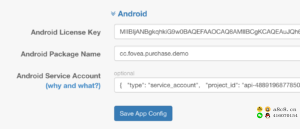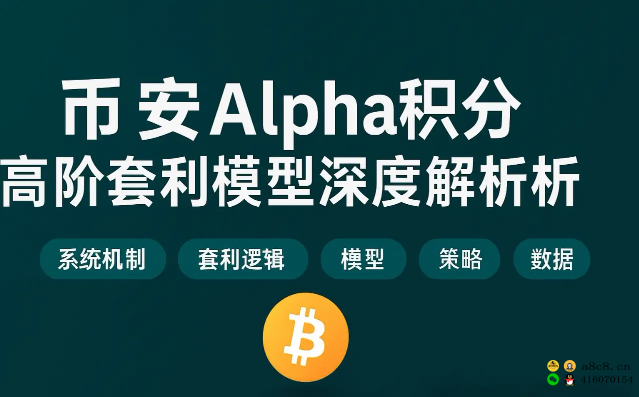Connect with Google 与谷歌联系
与谷歌联系
- 即使应用程序未启动,也能检测订阅续订。
- 获取有关购买 的更多信息:
- 有交易被取消
- 订阅的到期日期是什么时候
- 是否处于宽限期或账户持有期(等待更新付款方式)。
- 增强的安全性:
- 从 Google API 获取的数据比客户端发送的数据更可信
1.启用Play Developer API
为了让我们的服务器代表您与 Google 通信,您需要提供一组服务凭证。
首先,您的 Play Developer 帐户需要关联到 Google Developer Project。从那里将创建一个服务帐户并向其授予财务权限。最后,我们将在 Fovea.Billing 中设置服务帐户凭据。
这需要几个步骤(准备大约 10-15 分钟),但这是值得的!
1.1 创建服务账号
- 首先,让我们转到您的Google Play 管理中心
- 选择所有应用>设置>开发者帐户> API 访问。
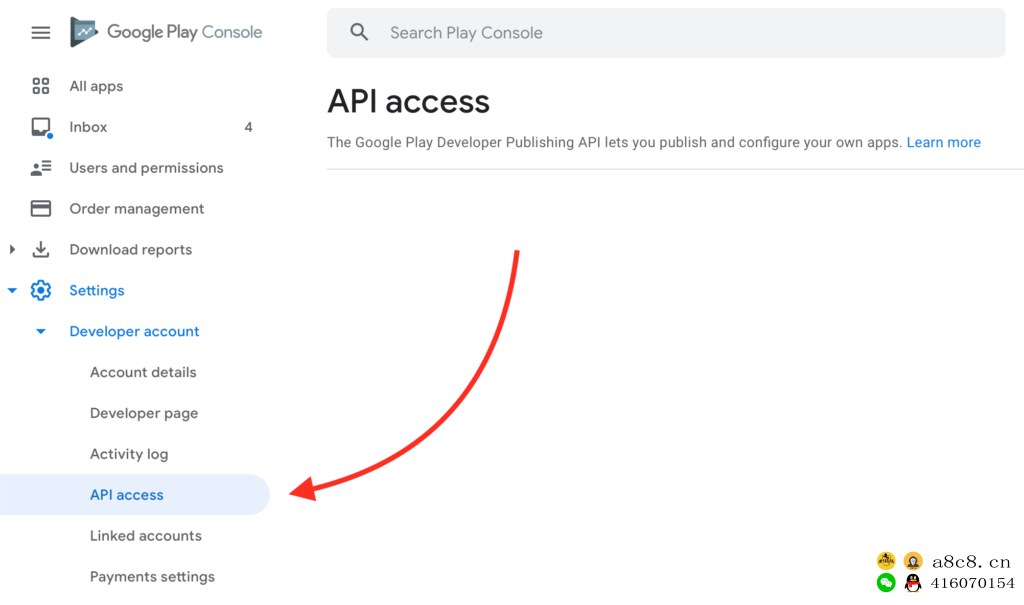
- 从入门部分,点击链接以连接Google 开发者项目。(如果没有列出,则创建一个新项目……)
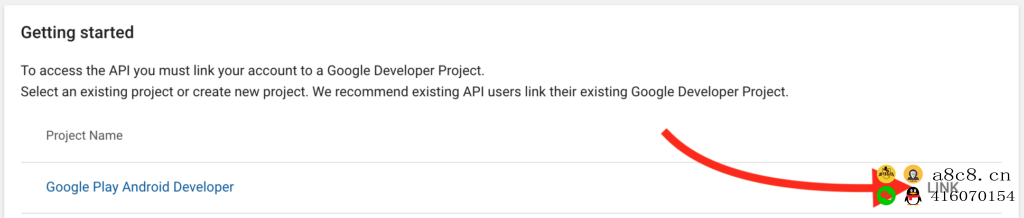
- 在同一API 访问屏幕中,选择创建服务帐户。
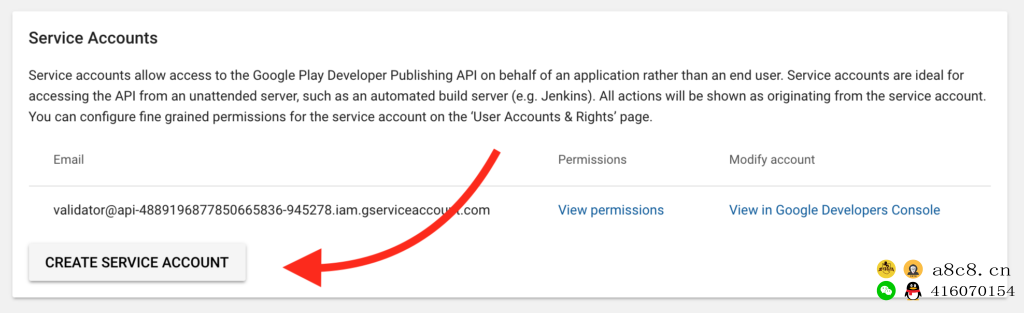
- 您会看到一个指向Google API 控制台的链接,请点击它。
- 从那里,+ 创建服务帐户。

- 填写表格(将名称和描述设置为适合您的任何内容)
- 选择角色:项目>所有者
- 然后点击继续
- 创建密钥> 格式化JSON
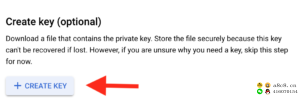
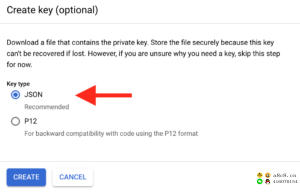
-
- 这将在您的计算机上下载一个 JSON 文件。保持安全。
-
- 单击完成完成。
1.2 设置账号权限
- 单击新创建的服务帐户旁边的授予访问权限按钮。
- 将 Role 设置为Finance,添加Manage orders权限。这应该是这样的:
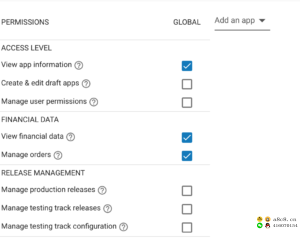
- 节省
2. 为您的应用启用实时开发者通知
为了防止在检测续订、取消或订阅和购买状态的其他潜在变化时出现任何延迟,Google 提供了服务器到服务器的通知机制。我们将通过几个步骤来设置它。 快速解释:- Pub/Sub API 是 Google Cloud 的一项服务,可让应用程序相互发送消息。Google Play 使用它来发送实时通知。
- 在这个 API 中:
- 主题是消息和权限的集合。一些用户可以向主题发布消息,一些用户只允许阅读消息。
- 订阅可以访问主题。一种称为“推送”订阅的订阅类型将在发布消息时调用 webhook。
- 在我们的上下文中,消息将是与购买相关的事件。
-
- 为您的项目启用 API
- 创建一个主题,“Google Play”可以在其中发布消息。
- 创建调用 Fovea 专用端点的订阅。
- 告诉“Google Play”要为您的应用发布什么主题。
2.1. 启用发布/订阅 API
您必须拥有一个启用了 Cloud Pub/Sub API 的 Google Cloud 项目。- 单击此处从 Google Cloud Console 启用 Pub/Sub API。
- 单击“设置项目”。
- 选择您之前创建的项目(创建服务帐户,项目符号 3)。 如果您没有更改默认设置,它会被称为“ Google Play Android Developer ”
- 单击启用按钮。
2.2. 设置主题
从 Google Cloud 控制台,使用您选择的 ID创建主题(链接: https ://console.cloud.google.com/cloudpubsub/topicList )- 确保选择了正确的项目
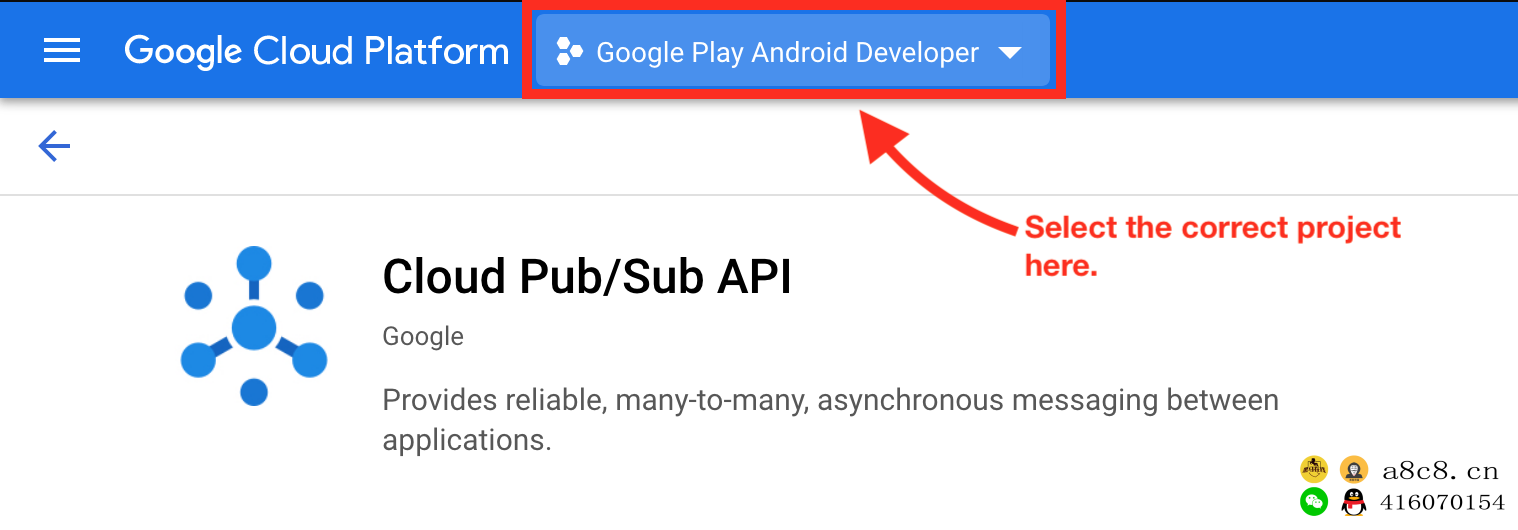
- 单击创建主题

- 您可以取消选中“使用客户管理的加密密钥 (CMEK)”。
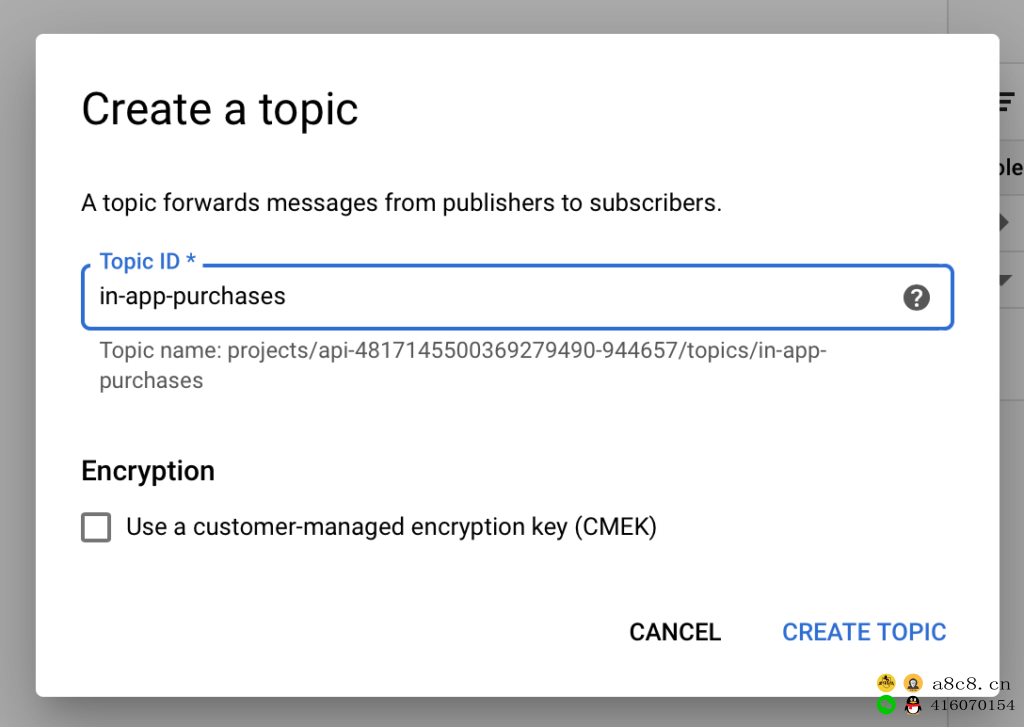
- 选择刚刚创建的主题
- 打开“权限”选项卡
- 点击“添加成员”。
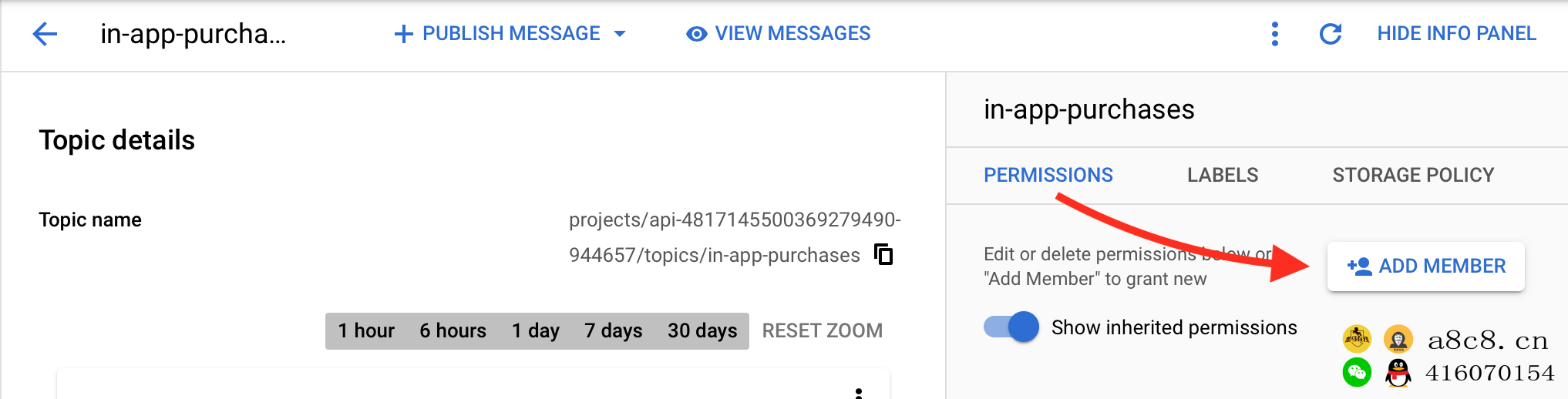
- 然后用这些值填写表格:
- 成员:google-play-developer-notifications@system.gserviceaccount.com
- 角色:发布/订阅发布者
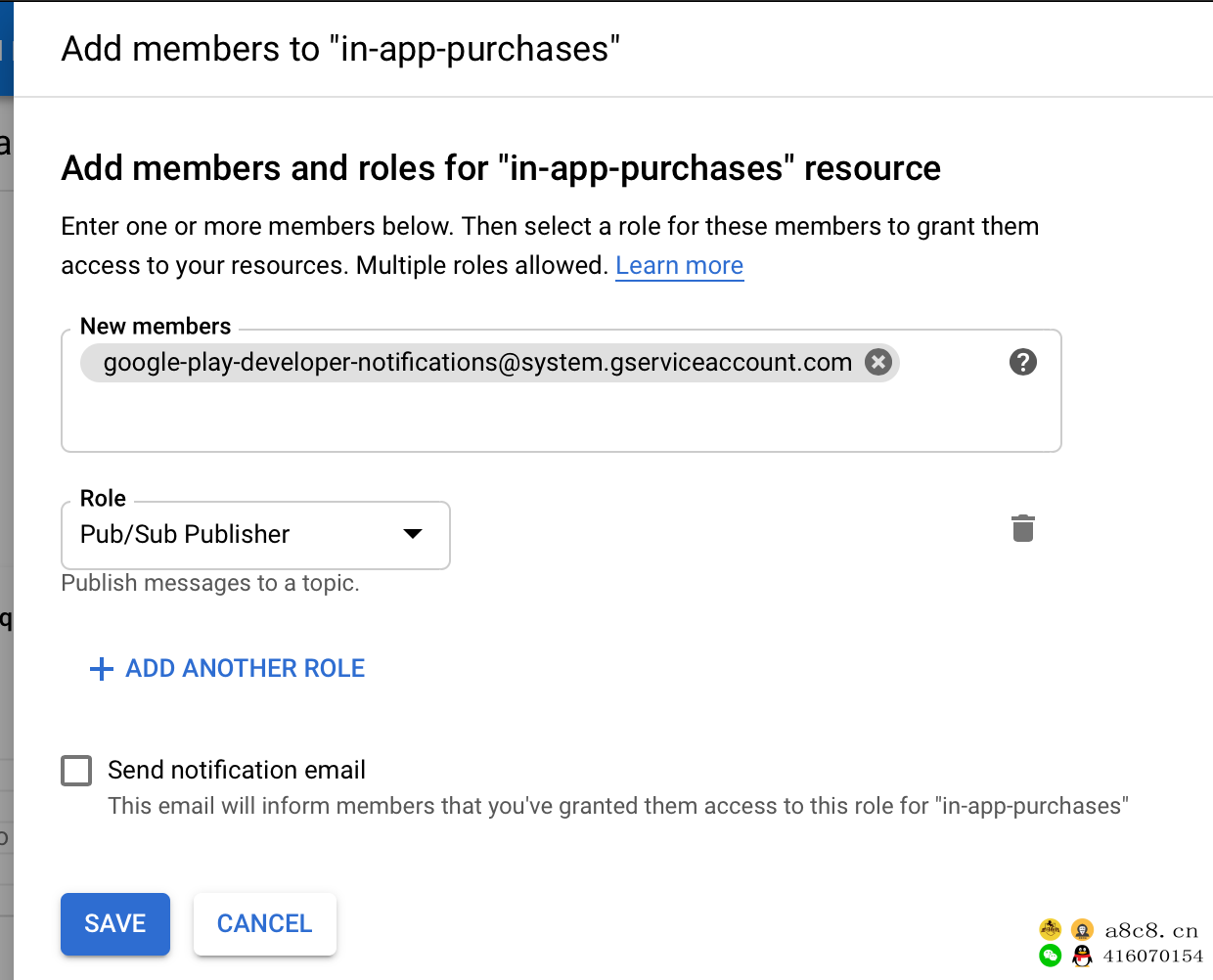
- 节省
2.3. 创建订阅
然后我们将向该主题添加订阅。- 从主题页面,打开新创建主题的上下文菜单,然后选择“创建订阅”。

- 填写详细信息。
- 订阅 ID:由您决定。
- 交付类型:推送
- 端点 URL:从您的Fovea 设置中检索。
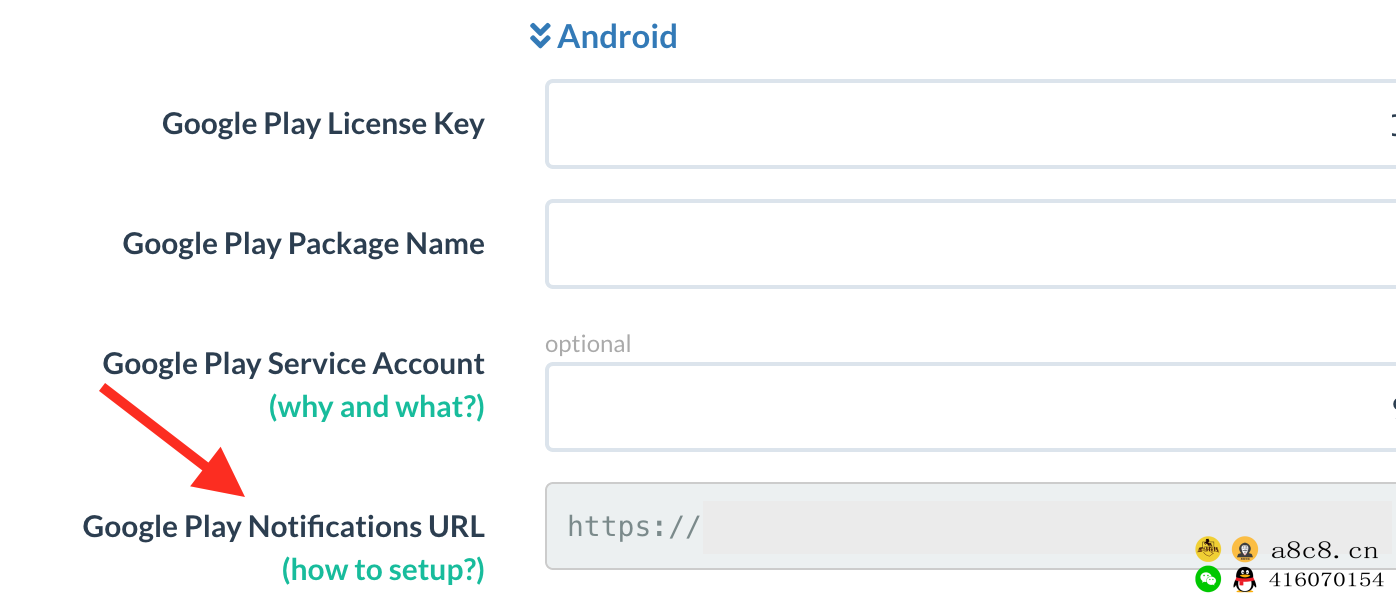
- 过期:永不过期
- 重试策略:指数退避延迟后重试
- 最小值:10
- 最大值:600
- 这看起来像这样:
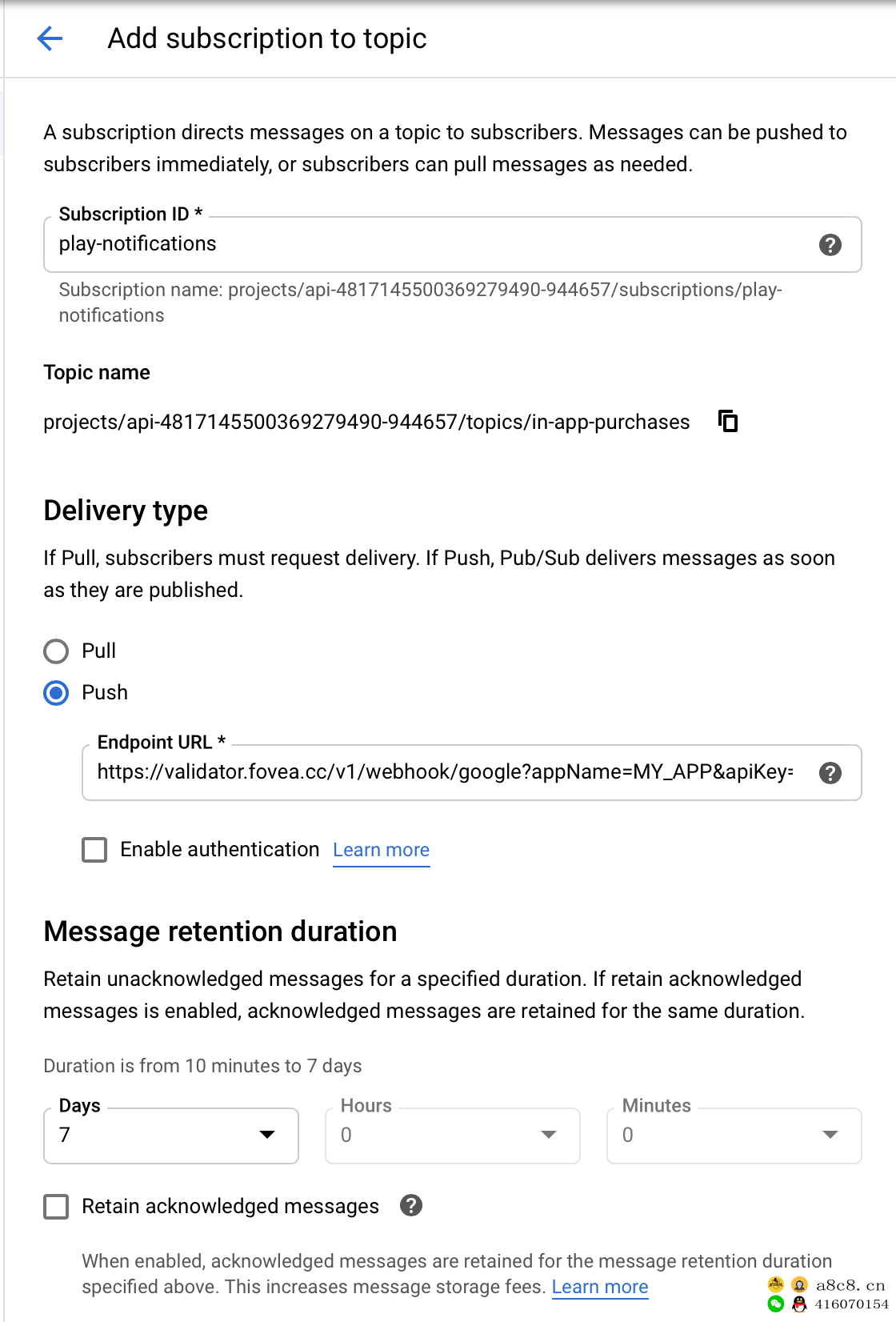
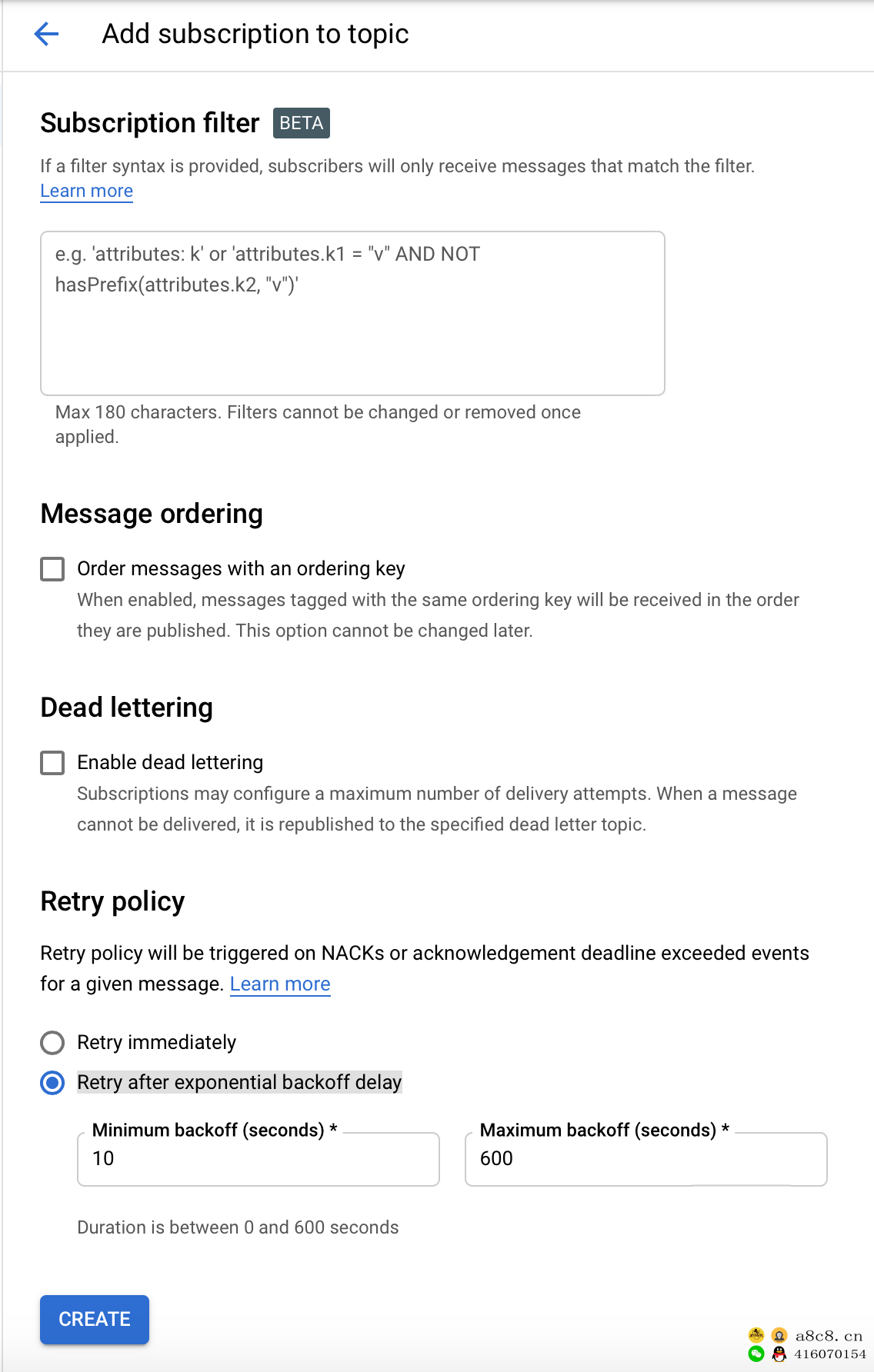
- 单击创建以确认。
2.4. 与谷歌播放链接
我们现在会将此订阅链接到 Google Play。-
- 打开Google Play 控制台。
- 选择您的应用。
- 转到货币化 > 货币化设置(它位于侧边栏菜单的最底部)。
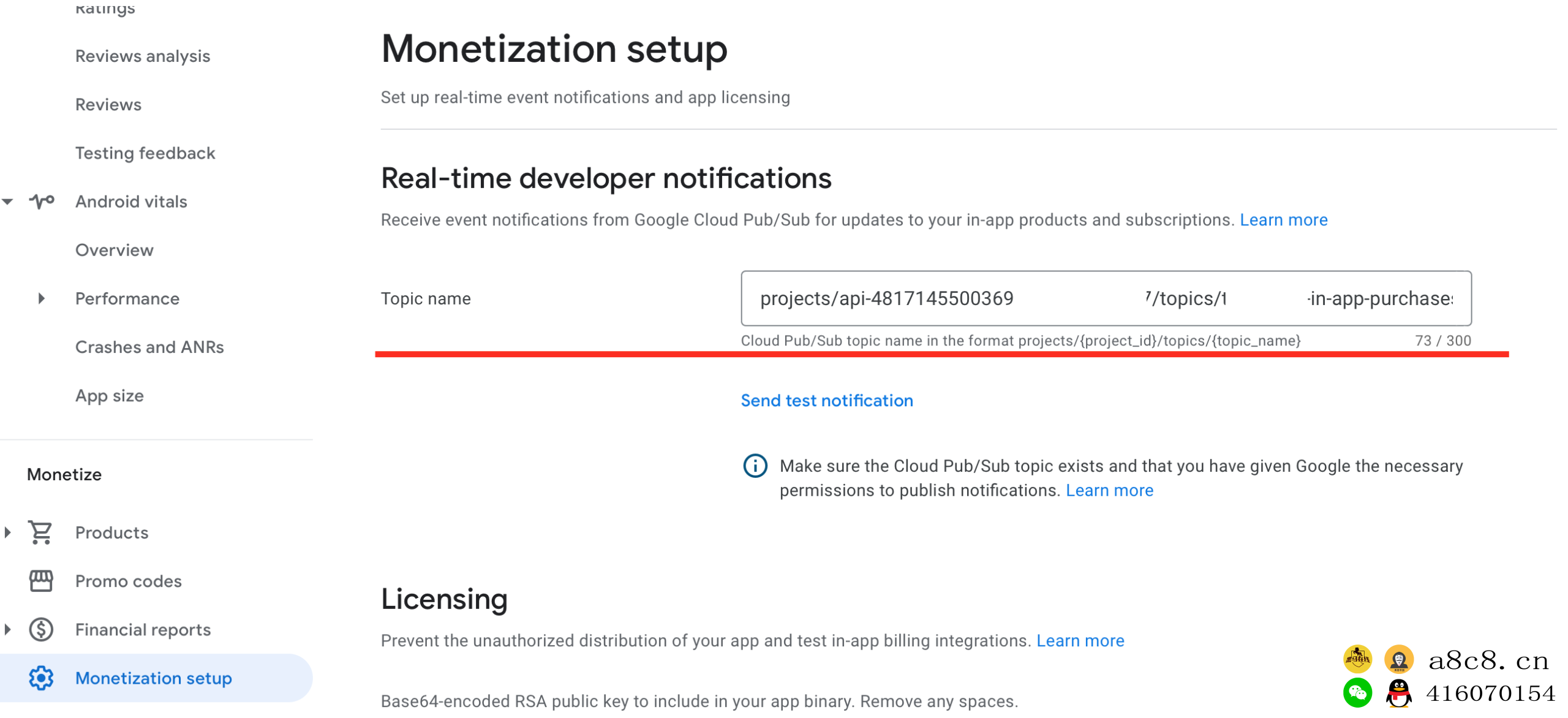
- 找到实时开发者通知部分。在主题名称字段中,输入您之前配置的完整 Cloud Pub/Sub 主题名称。主题名称应采用以下格式,其中
projects/{project_id}/topics/{topic_name}是project_id您项目的唯一标识符,并且topic_name是之前创建的主题的名称。
-
2.5 测试
- 单击发送测试通知以发送测试消息。执行测试发布有助于确保一切设置和配置正确。如果测试发布成功,将显示一条消息,说明测试发布成功。在 Fovea 的仪表板中,您应该看到已收到一个新事件:

- 如果发布失败,则会显示错误。确保主题名称正确,并且
google-play-developer-notifications@google-play-developer-notifications@system.gserviceaccount.com服务帐户具有对该主题的Pub/Sub Publisher访问权限。
- 单击发送测试通知以发送测试消息。执行测试发布有助于确保一切设置和配置正确。如果测试发布成功,将显示一条消息,说明测试发布成功。在 Fovea 的仪表板中,您应该看到已收到一个新事件:
3.定价
来自 Google 的有关 Google Cloud Pub/Sub 定价的快速说明: 消息摄取和传递按日历月内传输的数据量定价。前 10 GB 的使用量是免费的。之后,摄取或传递消息的价格为每 TiB 40 美元。
Google Play 发送的消息约为 1kB,免费计划包括每月约 10,000,000 条此类消息,其中大部分在您收到付款时发送。当你达到那个阶段时,每月 40 美元不是问题。
参考:https ://cloud.google.com/pubsub/pricing
4. 故障排除
错误:用于调用 Google Play Developer API 的项目 ID 尚未在 Google Play Developer Console 中链接有时,Google 不会应用您对帐户权限所做的更改… 可能的解决方案:
- 在您的应用中创建一个应用内产品,您可以在之后立即将其删除。
声明:本站所有资源,如无特殊说明或标注,所有资源来源于用户上传和网络,任何个人或组织,在未征得本站同意时,禁止复制、盗用、采集、发布本站内容到任何网站、书籍等各类媒体平台。如若本站内容侵犯了原著者的合法权益,请联系万能客服QQ微信同号 416070154删除。